Wcześniej w tym tygodniu subskrybowałem Office 365, który zawiera teraz najnowsze aplikacje Microsoft Office 2016. Osobista wersja Office 365, którą kupiłem, oferuje Word, Excel, PowerPoint, OneNote, Outlook, Publisher i Access na 1 PC lub Mac, 1 tablet i 1 telefon.
Jeśli subskrybujesz Office 365 Home, Personal, Home & Business lub University, prawdopodobnie wiesz, jak pobrać i zainstalować Office 365 na swoim komputerze.
Aby zainstalować usługę Office 365 na swoim komputerze, musisz zalogować się na konto Office, kliknąć przycisk Instaluj, ponownie kliknąć przycisk Instaluj, aby pobrać konfigurację internetową, a następnie uruchomić konfigurację internetową usługi Office 365 na Twój PC, aby pobrać pliki instalacyjne Office 365 i zainstalować go.
Dlaczego warto pobrać instalator offline Office 365?
Chociaż instalator sieci Web nie ma nic złego, jeśli często instalujesz ponownie pakiet Office, możesz mieć instalatora offline Office 365, aby uniknąć logowania się na konto Office i pobierania dużych plików instalacyjnych pakietu Office za każdym razem, gdy chcesz zainstalować Office na twoim komputerze.
Ten instalator offline przydaje się zwłaszcza wtedy, gdy zakupiłeś Office 365 Personal, co pozwala zainstalować Office 365 na maksymalnie pięciu komputerach. Po pobraniu instalatora offline możesz użyć tego samego instalatora, aby zainstalować Office 365 na wszystkich swoich komputerach.
Na szczęście istnieje sposób na legalne pobranie instalatora offline Office 365 bezpośrednio z firmy Microsoft. I tak, można legalnie pobrać instalator offline Office 365, jeśli zakupiłeś Office 365 Home, Personal, University lub Home & Business od Microsoft.
Instrukcje pobierania instalatora offline Office 365
Aby pobrać program instalacyjny Office 365 Home, Personal, Home & Business lub University offline, postępuj zgodnie ze wskazówkami podanymi poniżej.
Krok 1: Odwiedź tę stronę pakietu Office w przeglądarce internetowej i wyślij konto na konto Office.
Krok 2: Kliknij przycisk Zainstaluj, aby otworzyć stronę informacji o koncie.

Krok 3: Tutaj, w obszarze Informacje o instalacji, kliknij link Język i opcje instalacji .
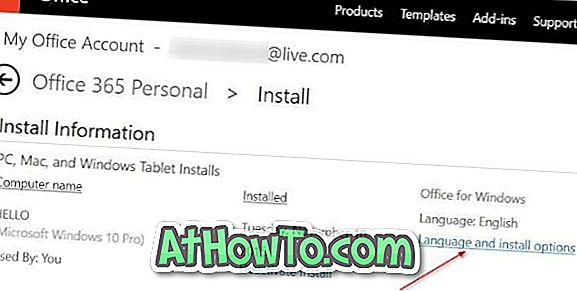
Krok 4: Na stronie Opcje języka i instalacji kliknij link Dodatkowe opcje instalacji .
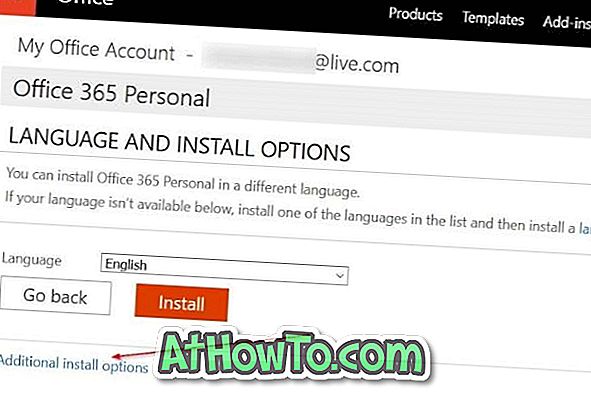
Krok 5: Na koniec, w sekcji Instalator offline kliknij łącze etykietowane Pobierz instalator offline, aby rozpocząć pobieranie instalatora offline. Jak widać na poniższym obrazku, można wybrać język i wybrać wersję 32-bitową i 64-bitową.
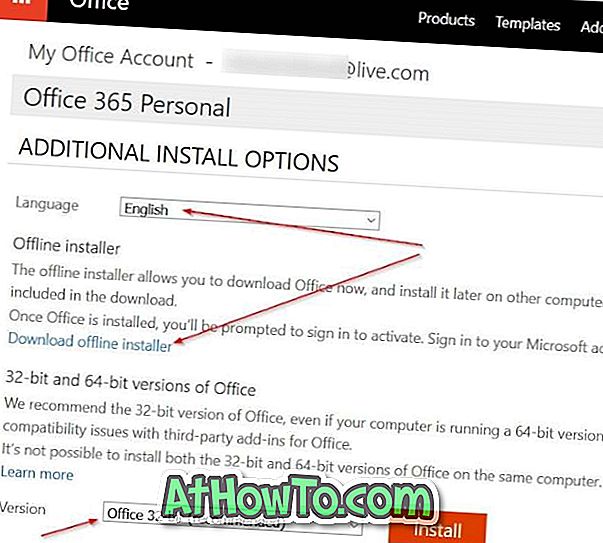
Aby zainstalować Office 365 przy użyciu instalatora offline
Instalator offline Office 365 jest zapakowany w plik IMG. Aby uruchomić instalator pakietu Office, musisz zamontować plik .img. Zarówno Windows 8.1, jak i Windows 10 obsługują pliki ISO i IMG po wyjęciu z pudełka, co oznacza, że można zamontować plik ISO / IMG w systemie Windows 10 / 8.1 bez potrzeby korzystania z oprogramowania innych firm.
Oto jak zamontować plik IMG w systemie Windows 10 / 8.1
Krok 1: Przejdź do dysku lub folderu zawierającego instalator offline Office 365 (IMG).
Krok 2: Kliknij prawym przyciskiem myszy plik .img, a następnie kliknij opcję Montuj, aby zamontować plik IMG. Teraz powinieneś być w stanie wyświetlić instalator Office 365 i uruchomić go stamtąd.
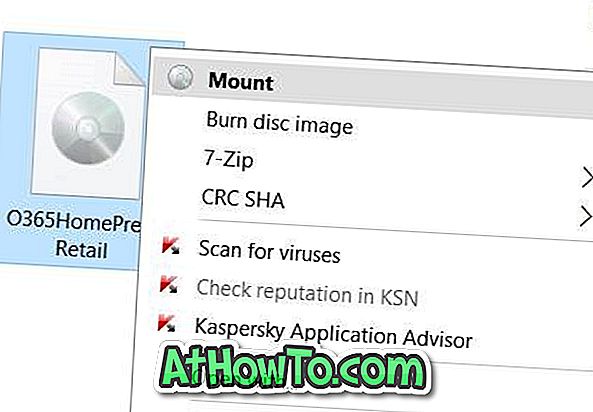
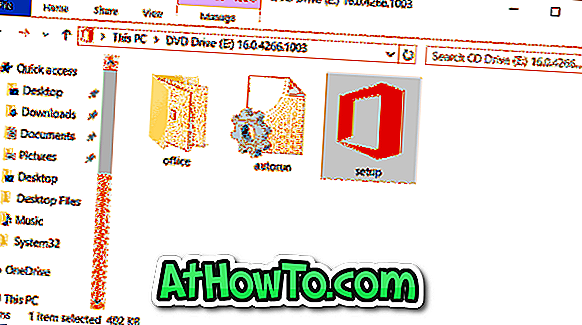
Krok 3: Uruchom instalację i postępuj zgodnie z instrukcjami wyświetlanymi na ekranie, aby zainstalować pakiet Office 365. Po zainstalowaniu możesz zalogować się przy użyciu identyfikatora e-mail (używanego do subskrybowania usługi Office 365), aby aktywować kopię usługi Office 365.
A jeśli używasz systemu Windows 7, musisz użyć oprogramowania innej firmy, aby zainstalować plik .IMG. Zapoznaj się z naszym sposobem montowania pliku ISO / IMG w przewodniku systemu Windows 7, aby uzyskać instrukcje krok po kroku.


![Jak uzyskać interfejs Windows 8 Ribbon UI w Windows 7, Vista i XP Explorer [Dokładny wygląd interfejsu wstążki]](https://athowto.com/img/vista-tweaks/942/how-get-windows-8-ribbon-ui-windows-7.jpg)









